MS Word比您想像的强大。流行的文字处理工具可用于各种任务。并非所有人都知道这一点,但是它也可以用于打开HTML格式的网页。
在本文中,您将发现如何在Word中打开HTML文件并将其保存为一种受支持的文件格式。
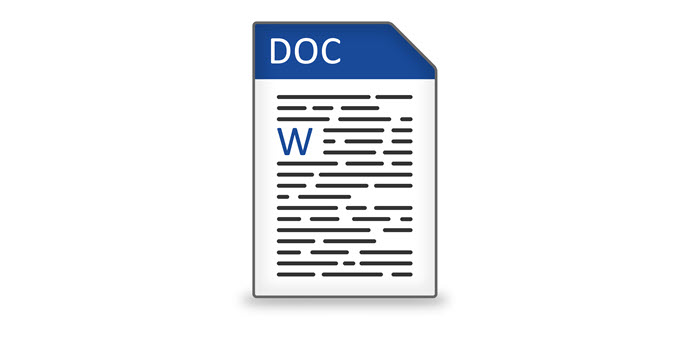
将网页保存到Word
首先,打开浏览器,然后转到要保存的网页。在下面的示例中,我们使用的是Google Chrome浏览器,但该过程适用于任何网络浏览器。
右键单击页面上的任意位置,然后单击另存为。
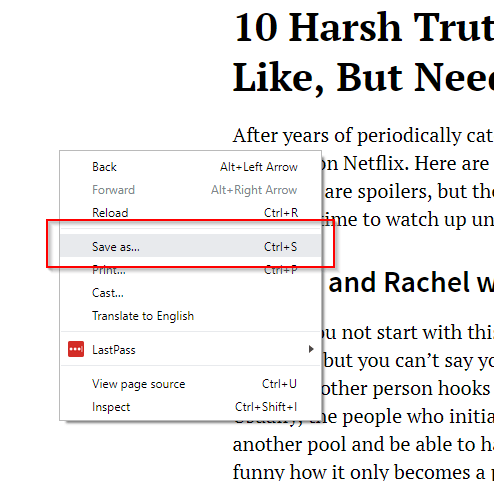
这将提示另存为框弹出。根据您的喜好编辑文件名。在另存为类型下,选择网页,仅HTML。点击保存。
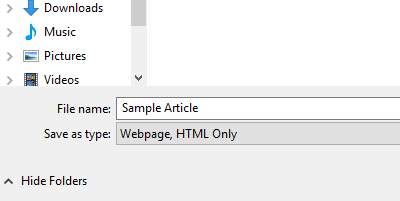
启动MS Word,然后打开要编辑的HTML文件。
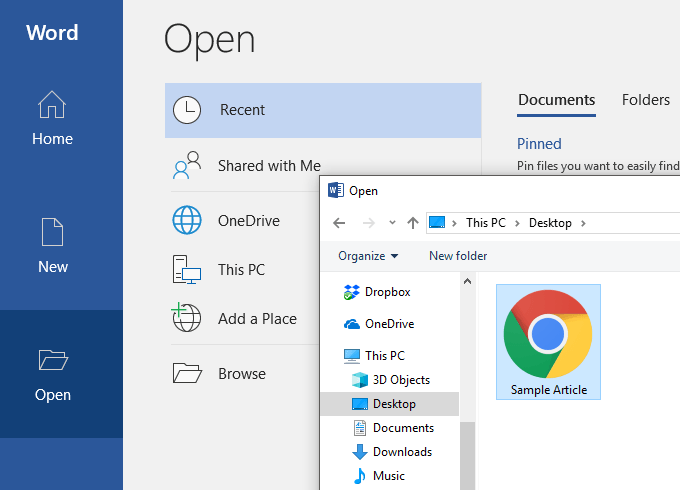
HTML文件将在Word上打开。但是,文档本身将不会像在线显示的那样显示。对于初学者,格式将被破坏。例如,导航栏将被分解,菜单显示在单独的行中。
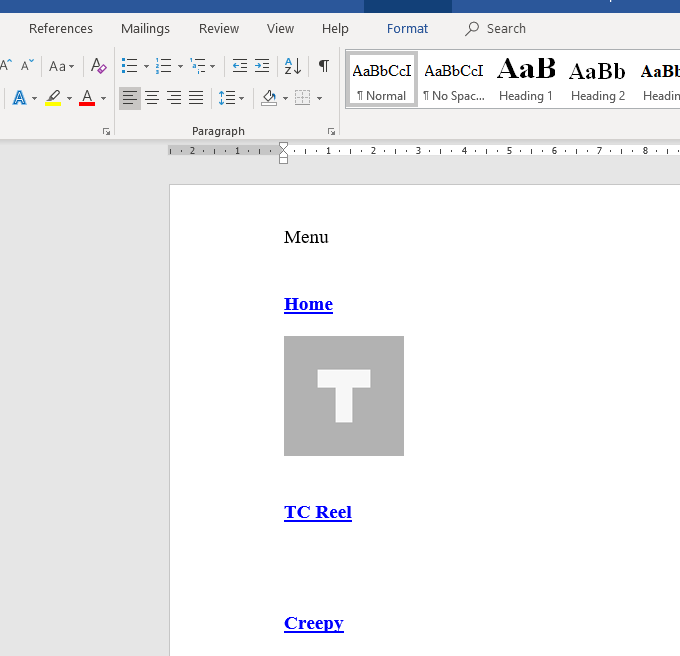
您将必须手动编辑文档以使页面更具粘性。
删除无用的链接和Web元素将使文章更易于阅读。使用Word的Web布局视图使清理过程变得更加容易。
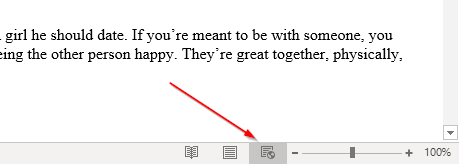
进行一些编辑后,您的文档应与源文件有些相似。
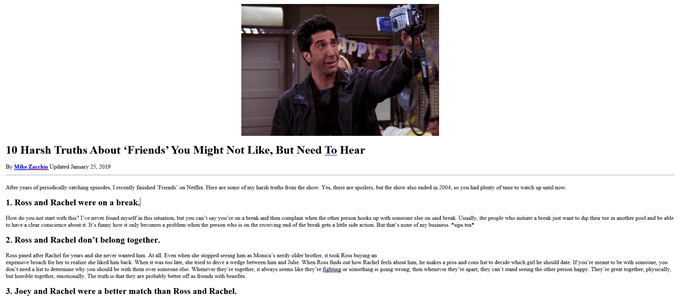
修改后,请转到文件>另存为。选择.docx作为文件格式。
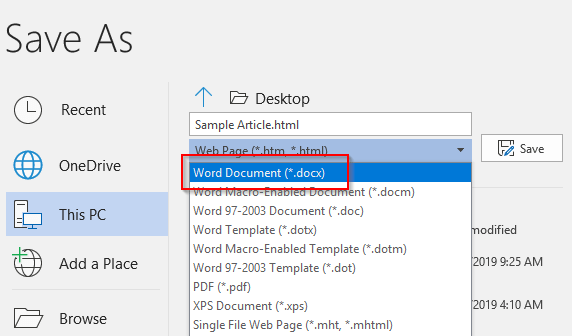
您现在应该可以在Microsoft Word中打开文件。
使用其他解决方案
如果您对第一个解决方案不满意,请知道还有其他方法可用于保存网页并在Word中打开它们。
还有诸如将网页另存为Word文档 之类的Google Chrome扩展程序,可让您将HTML文件下载为Word文档。
最终产品的外观完全相同,但是此工具使您不必将网页作为HTML文件下载。
安装扩展并激活它。转到您要转换的页面。单击扩展名,然后选择完整页面。
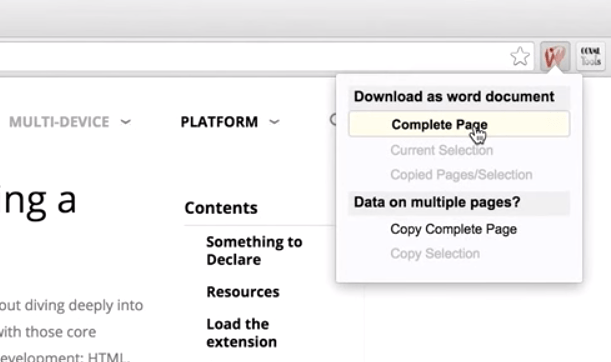
该工具将然后将整个网页下载为Word文档。
提示:您还可以突出显示页面的一部分,然后单击CurrentSelection。这将允许您下载特定部分而不是整个页面。
您还可以尝试复制整个网页并将其粘贴到Word中。
但是除了正常粘贴文件外,您还必须使用选择性粘贴。右键单击onWord。在粘贴下,应该有几个选项。选择保持SourceFormatting。

此粘贴选项使您可以复制HTML代码,同时保持大多数格式不变。
但是请注意,没有完美的解决方案。将文档放入Word中后,您可能需要进行几次编辑才能使该文档与源材料相似。
在您进行了所有必要的更改后,转到文件菜单并保存该文档为.docx。